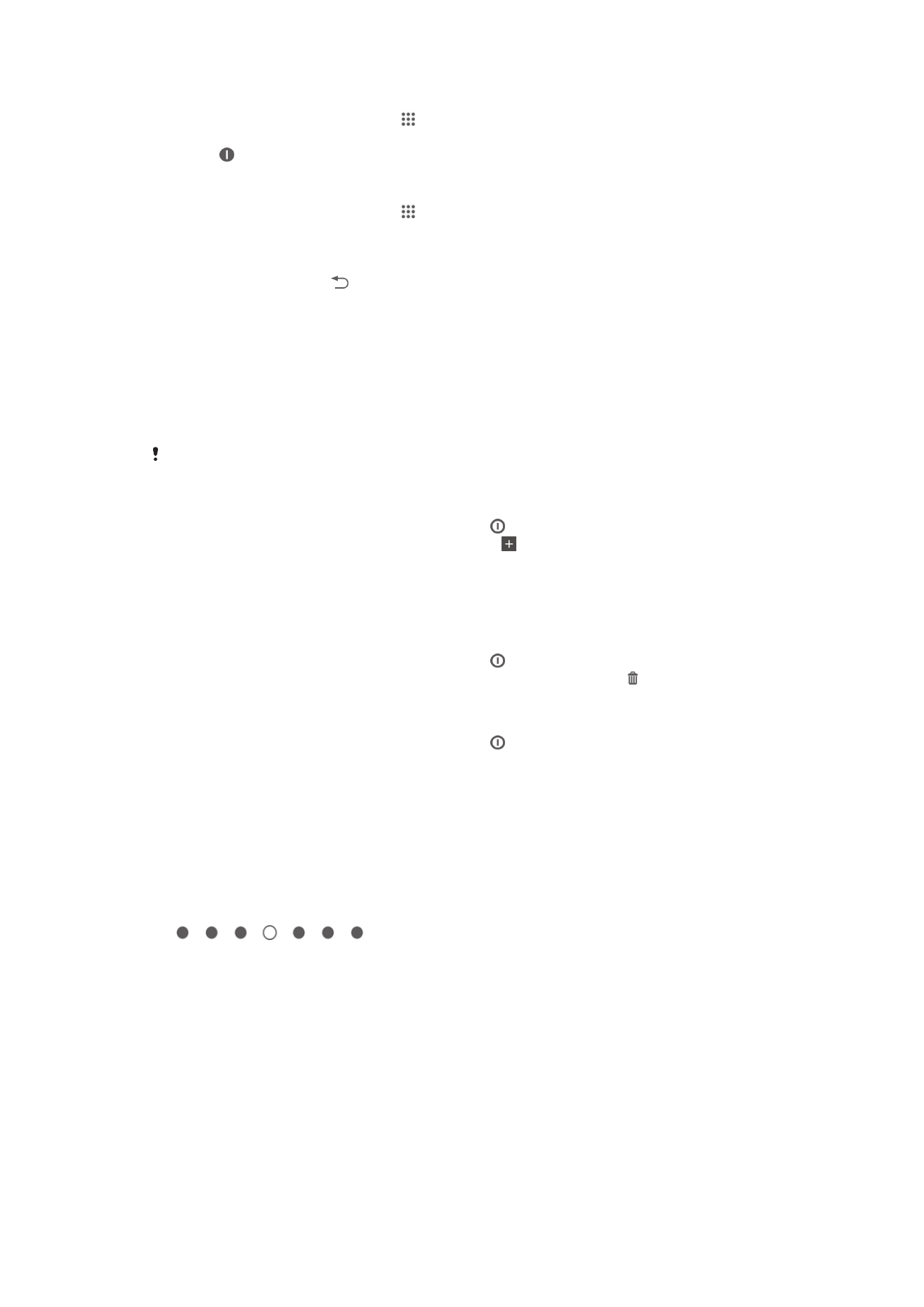
Layar Beranda
Layar Beranda adalah titik awal untuk menggunakan perangkat Anda. Anda dapat
menyesuaikannya dengan aplikasi, widget, pintasan, map, tema, dan wallpaper. Anda
juga dapat menambah panel ekstra.
Layar Beranda dapat diperbesar melebihi lebar tampilan layar biasa, jadi Anda harus
mencolek kiri atau kanan untuk melihat konten di semua panel Layar Beranda.
menampilkan di bagian Layar Beranda mana Anda berada
sekarang. Anda dapat menyetel panel sebagai panel Layar Beranda utama, dan
menambah atau menghapus panel.
18
Ini adalah versi Internet untuk penerbitan ini. © Boleh dicetak hanya untuk penggunaan pribadi.
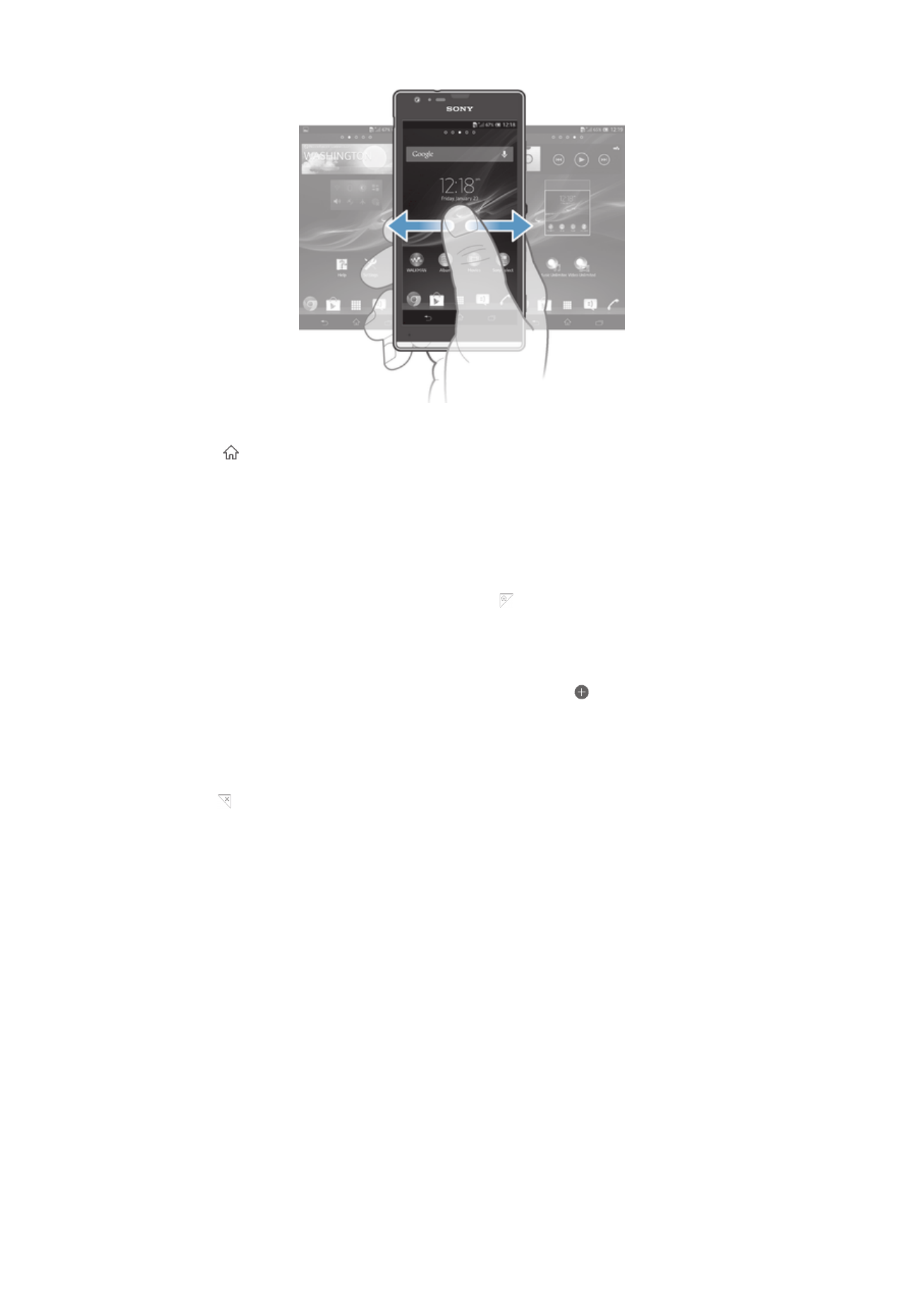
Membuka layar Awal
•
Tekan .
Meramban layar Awal
•
Gulir cepat ke kanan atau kiri.
Menetapkan sebuah panel sebagai panel layar Beranda utama
1
Sentuh terus area kosong pada Layar Beranda hingga perangkat bergetar.
2
Gulir cepat ke kiri atau ke kanan untuk meramban panel yang ingin ditetapkan
sebagai panel layar Beranda utama, lalu ketuk .
Menambahkan jendela ke layar Beranda
1
Sentuh dan tahan area kosong di Layar Beranda Anda hingga perangkat
bergetar.
2
Colek kiri atau kanan untuk meramban jendela, lalu ketuk .
Menghapus jendela dari layar Utama
1
Sentuh dan tahan area kosong di Layar Beranda Anda hingga perangkat
bergetar.
2
Colek kiri atau kanan untuk meramban jendela yang ingin Anda hapus, lalu
ketuk .
Widget
Widget adalah aplikasi kecil yang dapat digunakan secara langsung di Layar Beranda.
Misalnya, dengan widget “WALKMAN” memperbolehkan Anda untuk memutar musik
secara langsung.
Sebagian widget dapat diubah ukurannya, sehingga Anda dapat membentangkannya
untuk melihat konten lainnya atau menciutkannya untuk menghemat ruang pada
Layar Beranda Anda.
Menambahkan widget ke layar Beranda
1
Sentuh dan tahan area kosong di Layar Beranda Anda hingga perangkat
bergetar, lalu ketuk Widget.
2
Cari dan ketuk widget yang ingin ditambahkan.
19
Ini adalah versi Internet untuk penerbitan ini. © Boleh dicetak hanya untuk penggunaan pribadi.
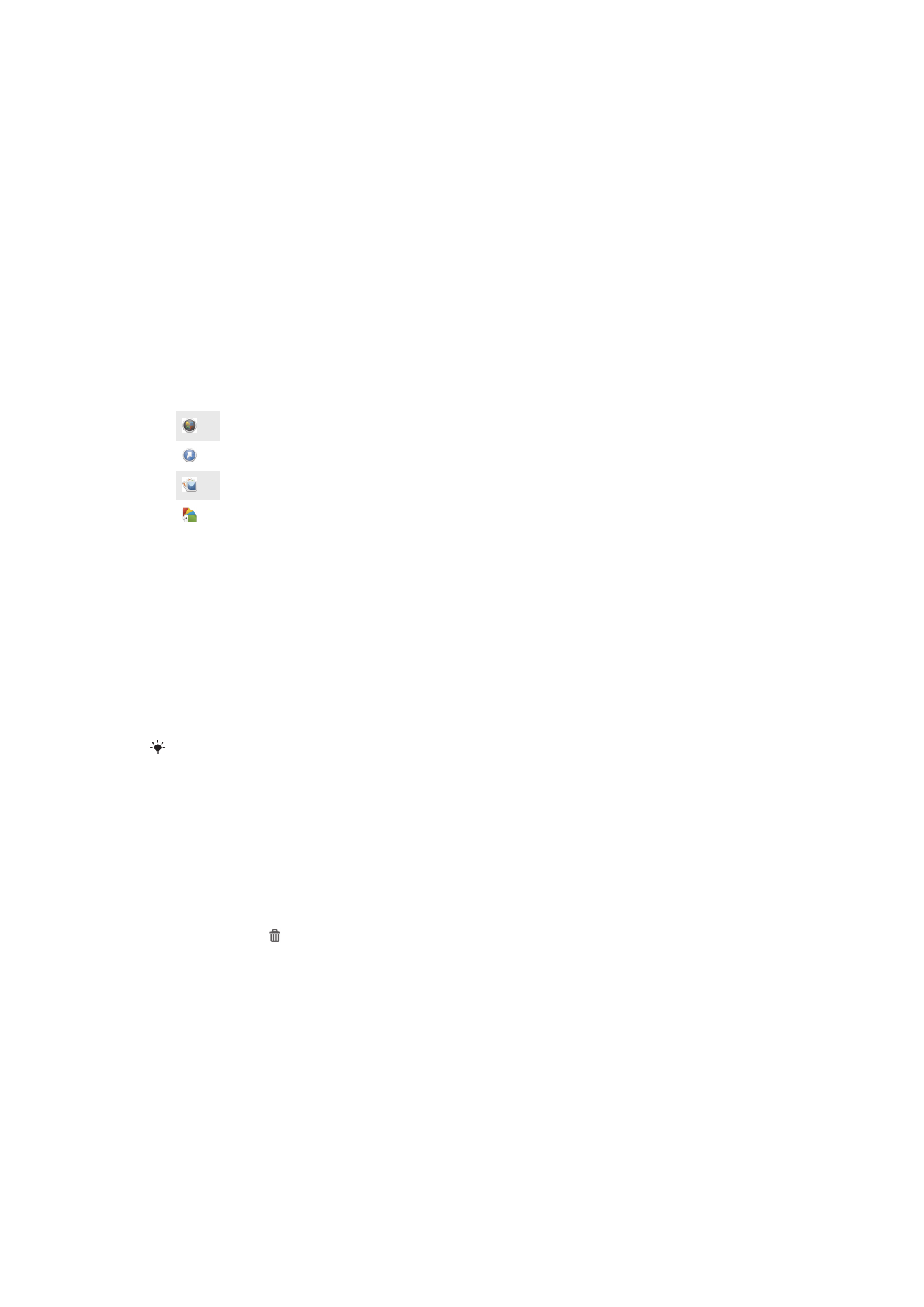
Mengubah ukuran widget
1
Sentuh dan tahan widget hingga widget membesar dan perangkat bergetar, lalu
lepaskan widget. Jika widget dapat diubah ukurannya, contohnya, widget
Kalender, maka bingkai yang disorot dan titik pengubahan ukuran muncul.
2
Seret titik ke dalam atau ke luar untuk menciutkan atau membesarkan widget.
3
Untuk mengonfirmasi ukuran widget yang baru, ketuk di mana saja pada Layar
Beranda.
Mengatur ulang Layar Beranda
Menyesuaikan tampilan Layar Beranda dan mengubah fitur yang dapat diakses dari
sana. Mengubah latar belakang layar, memindahkan item, membuat map, dan
menambah pintasan serta widget.
Opsi pengkhususan
Ketika Anda menyentuh dan menahan area kosong di layar Beranda, opsi
pengkhususan berikut ini akan muncul:
Tambah widget ke layar Beranda Anda.
Tambah aplikasi dan pintasan.
Setel wallpaper untuk layar Beranda Anda.
Setel tema latar belakang.
Melihat opsi penyesuaian dari layar Beranda
•
Sentuh dan tahan area kosong di Layar Beranda Anda hingga perangkat
bergetar dan opsi pengkhususan muncul di bagian bawah layar.
Menambahkan pintasan ke layar Beranda
1
Sentuh terus area kosong pada Layar Beranda hingga perangkat bergetar dan
menu penyesuaian muncul.
2
Di menu penyesuaian, ketuk Aplikasi.
3
Gulir sepanjang daftar aplikasi dan pilih satu aplikasi. Aplikasi yang dipilih
ditambahkan ke Layar Beranda.
Pada langkah 3, Anda juga dapat mengetuk Pintasan lalu memilih aplikasi dari daftar yang
tersedia. Jika Anda menggunakan metode ini untuk menambahkan pintasan, beberapa
aplikasi yang tersedia memungkinkan Anda menambahkan fungsi tertentu pada pintasan.
Menggerakkan item di Layar Beranda
•
Sentuh dan tahan item hingga item membesar dan perangkat bergetar,
kemudian seret item tersebut ke lokasi baru.
Menghapus item dari layar Utama
•
Sentuh dan tahan item hingga item membesar dan perangkat bergetar, lalu
seret item ke .
Membuat map di layar Beranda
•
Sentuh dan tahan ikon aplikasi atau pintasan hingga membesar dan perangkat
bergetar, lalu seret dan taruh item di atas ikon aplikasi atau pintasan lain.
Menambah item ke map di layar Beranda
•
Sentuh dan tahan item hingga item membesar dan perangkat bergetar, lalu
seret item ke folder.
Mengganti nama map di layar Beranda
1
Ketuk map untuk membukanya.
2
Ketuk baris judul map untuk menampilkan kolom Nama map.
3
Masukkan nama baru map dan ketuk Selesai.
20
Ini adalah versi Internet untuk penerbitan ini. © Boleh dicetak hanya untuk penggunaan pribadi.
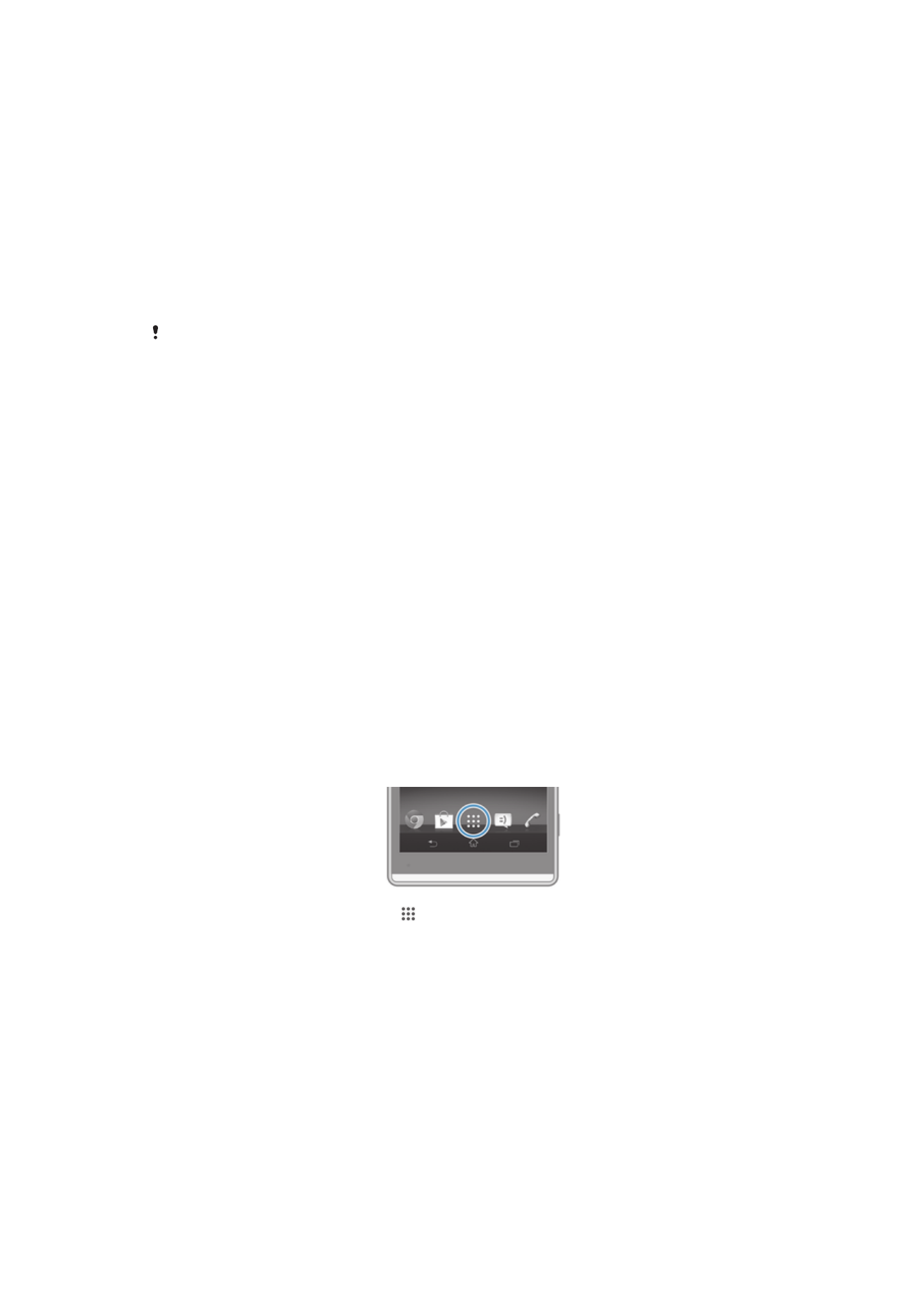
Mengubah latar Layar Beranda
Sesuaikan Layar Beranda dengan gaya Anda sendiri menggunakan wallpaper dan
tema yang berbeda.
Mengubah wallpaper Layar Beranda
1
Sentuh terus area kosong pada Layar Beranda hingga perangkat bergetar..
2
Ketuk Wallpaper, kemudian pilih opsi.
Menetapkan tema untuk layar Beranda
1
Sentuh dan tahan area kosong di Layar Beranda Anda hingga perangkat
bergetar.
2
Ketuk Tema, lalu pilih tema.
Jika Anda mengganti tema, di beberapa aplikasi latar belakang juga akan diganti.